Configurați proprietățile pentru grile și liste personalizate în aplicațiile Interfață unificată
Cadrul Interfață unificată utilizează principii de design receptive, pentru o experiență optimă de vizualizare și interacțiune pe orice dimensiune de ecran sau orientare. Cu aplicațiile de business particularizate care utilizează cadrul Interfață unificată, controlul de grilă (vizualizare) este receptiv. Pe măsură ce dimensiunea containerului scade (de exemplu, pe telefoane și ecrane mai mici), grila este transformată într-o listă.
Controlul Grilă doar în citire specifică modul în care o grilă ar trebui să se rearanjeze pe diferite dimensiuni de ecran. Ca creator de aplicații, dacă lucrați cu o aplicație de Interfață unificată puteți configura controlul Grilă doar în citire și proprietățile sale pentru grile și liste particularizate.
- Proprietatea formular de card: Utilizați un formular de card pentru liste în locul șablonului implicit de listă. Formularele de card oferă mai multe informații pentru elementele de listă decât șablonul implicit de listă.
- Proprietatea comportamentului redistribuirii: Utilizați acest parametru pentru a specifica o grilă în care să redistribuiți o listă sau nu.
Permiteți ca grila să se rearanjeze în listă
Adăugarea controlului Grilă doar în citire în lista de controale vă permite să configurați următoarele caracteristici:
- Permiteți ca o grilă să se reîncadreze într-o listă pe ecrane mici, cum ar fi cele mobile.
- Specificați modul de redare ca numai grilă sau numai listă.
Deschideți exploratorul de soluții.
În panoul de navigare, extindeți Entități, selectați entitatea corespunzătoare (cum ar fi Cont sau Contact), apoi pe fila Controale , selectați Adăugați control.
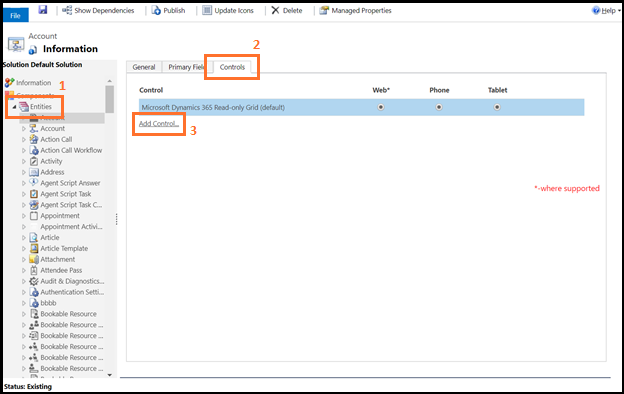
Selectați Grilă numai pentru citire din lista de controale, apoi alegeți Adăugați.
Controlul este adăugat în lista de comenzi disponibile.
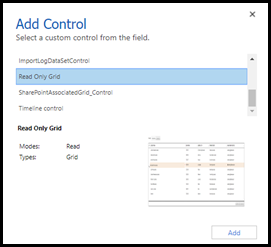
Selectați dispozitivele (Web, Telefon sau Tabletă) pentru care doriți să faceți grila doar pentru citire.

Configurați proprietatea formular de card .
Puteți utiliza proprietatea Formular de card pentru a afișa elementele listă în locul șablonului implicit al listei. Formularele de card oferă mai multe informații pentru elementele de listă decât șablonul implicit de listă.
a. Alegeți pictograma creion de lângă formular de card.

b. Selectați tipurile Entitate și formular de card .

c. Alegeți OK.
Configurați proprietatea Comportament de reflow .
a. Alegeți pictograma creion de lângă Comportament de redistribuire.

b. Selectați tipul fluxului de grilă din meniul drop-down Legați la opțiuni statice .
Tip de flux Descriere Reflow Permite ca grila să se redea în modul listă dacă nu există suficient spațiu de afișare. Numai grilă Nu permite ca grila să se rearanjeze într-o listă, chiar dacă nu există suficient spațiu de afișare. Numai lista Se afișează doar ca listă, chiar și atunci când există suficient spațiu pentru a se afișa ca grilă. 
c. Alegeți OK.
Salvați și publicați modificările.
Imagine condițională
Puteți afișa o pictogramă personalizată în locul unei valori dintr-o listă și puteți stabili logica folosită pentru a le selecta, pe baza valorilor unei coloane, utilizând JavaScript. Pentru mai multe informații despre imaginile condiționate, consultați Afișarea pictogramelor personalizate în loc de valori în vizualizările de listă.